Bloquear a instalação automática do navegador Microsoft Edge Chromium
A Microsoft(Microsoft) anunciou o lançamento de sua versão mais recente do Microsoft Edge . Ele é baseado no mecanismo Chromium que alimenta o Google Chrome(Google Chrome) . Esta nova versão começará a ser lançada para o público em geral em breve. Este novo navegador substituirá o navegador Microsoft Edge herdado com base no mecanismo EdgeHTML usando a estrutura de entrega do Windows Update(Windows Update)
Kit de ferramentas do bloqueador de borda

Se você não está pronto para instalar esta nova versão do Microsoft Edge , a Microsoft está à sua disposição. A Microsoft(Microsoft) lançou o Edge Blocker Toolkit , que o ajudará a interromper o download do navegador Microsoft Edge baseado no (Microsoft Edge)Chromium em seu computador.
Bloquear(Block) a instalação automática do navegador Microsoft Edge Chromium
Comece baixando a versão mais recente(downloading the latest build) do Blocker Toolkit dos servidores da Microsoft .
Este kit de ferramentas contém os seguintes componentes:
- Script de bloqueador executável (.CMD)
- Modelo Administrativo de Diretiva de Grupo(Group Policy Administrative Template) ( .ADMX + .ADML )
Execute o arquivo executável e extraia o conteúdo para uma pasta.
Abra o prompt de comando do Windows(Open the Windows Command Prompt) com direitos de nível de administrador.
Navegue até a pasta onde você extraiu o Blocker Toolkit .
Execute os seguintes comandos na sequência fornecida para bloquear o download do navegador da Web Chromium Microsoft Edge(Chromium Microsoft Edge web) em seu computador:
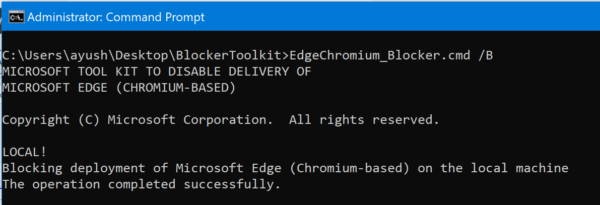
EdgeChromium_Blocker.cmd /B EdgeChromium_Blocker.cmd [] /B
A atualização agora está bloqueada e não será baixada a partir de 15 de janeiro de(January 15) 2020.
Agora, se você decidir experimentar a atualização e quiser baixá-la, precisará do Blocker Toolkit novamente.
Abra o prompt de comando do Windows(Open the Windows Command Prompt) com direitos de nível de administrador.
Navegue até a pasta onde você extraiu o Blocker Toolkit .
Execute os seguintes comandos na sequência fornecida para permitir o download do navegador da Web Chromium Microsoft Edge(Chromium Microsoft Edge web) em seu computador:
EdgeChromium_Blocker.cmd /U EdgeChromium_Blocker.cmd [] /U
A atualização agora está desbloqueada e será baixada no seu sistema Windows 10 .
Desabilitar a entrega automática usando o Editor de Diretiva de Grupo(Group Policy Editor)
A configuração da Diretiva de Grupo(Group Policy) é criada neste caminho:
Computer Configuration > Administrative Template > Windows Components > Windows Update > Microsoft Edge (Chromium-based) Blockers
Se o seu computador tiver a Diretiva de Grupo(Group Policy) , você poderá usar o Editor de Diretiva de Grupo(Group Policy Editor) para fazer as alterações.
Impedir a instalação do Edge(Prevent Edge) usando o Editor do Registro(Registry Editor)
Embora a empresa tenha lançado um Edge Blocker Toolkit para bloquear a instalação automática do Microsoft Edge , ele é principalmente destinado ao uso por empresas. Se você, como usuário doméstico individual, por algum motivo, deseja impedir que o novo Edge seja enviado ao seu PC por meio do Windows Update(Windows Update) , aqui está o que você pode fazer.
Observe(Please) que fazer alterações incorretas no Editor do Registro(Registry Editor) pode ter sérias consequências. É altamente recomendável que você crie um ponto de restauração do sistema antes de prosseguir.
Press Win+R em combinação para abrir a caixa de diálogo 'Executar'. Digite '(Type ‘) regedit.exe' no campo vazio da caixa e pressione a tecla Enter para abrir o Editor do Registro.
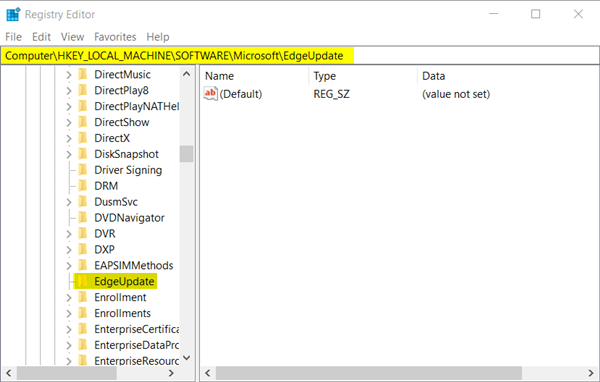
Quando o Editor do Registro(Registry Editor) abrir, navegue até o seguinte endereço de caminho -
HKEY_LOCAL_MACHINE\SOFTWARE\Microsoft\EdgeUpdate
Aqui, mude para o painel direito e crie um novo valor DWORD de 32 bits.
Nomeie-o como DoNotUpdateToEdgeWithChromium .
Observe que, mesmo se você estiver executando uma edição de 64 bits do Windows , ainda deverá criar um valor DWORD de 32 bits .
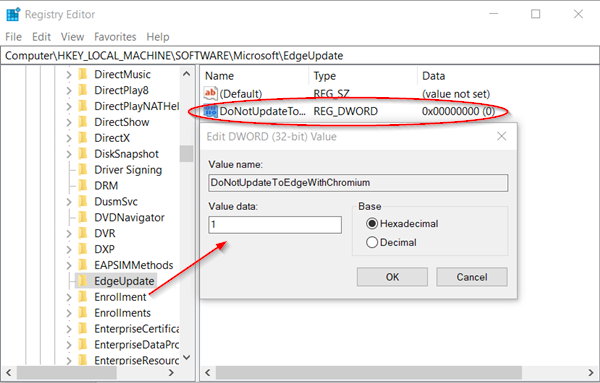
Agora, para configurar seu valor e bloquear a entrega do Edge via atualização do Windows , clique duas vezes na entrada.
Na caixa Edit String exibida, defina o valor como 1 em decimais para bloquear a entrega do Edge Chromium .
Se você quiser desbloquear esse recurso, basta voltar e excluir a entrada ou alterar os dados do valor para 0.
Uma vez feito isso, feche e saia do Editor do Registro(Registry Editor) .
A partir de agora(Hereafter) , o navegador Edge não será entregue ou instalado via Windows Update em seu PC com Windows 10.
Espero que esta dica te ajude.
(Hope this tip helps you.)
Related posts
Block Microsoft Edge Chromium de instalar em Windows 10
Block or Stop Microsoft Edge pop-up Tips and Notifications
Block Microsoft Edge Ads que aparecem em Windows 10 Start Menu
Download O novo navegador da Web Microsoft Edge (Chromium)
6 extensões que você pode usar para bloquear anúncios no Microsoft Edge
Criar um atalho para Microsoft Edge browser aberto no InPrivate mode
Como instalar o Chrome Themes no Microsoft Edge browser
Microsoft Edge Mantém Auto-resetting em Restart em Windows 10
Como usar a imagem em Picture mode em Microsoft Edge Browser
Como desativar as notificações push do site Microsoft Edge
Como instalar o Microsoft Edge browser no Chromebook
Como definir ou alterar o Microsoft Edge homepage no Windows 10
Como personalizar a página Microsoft Edge New tab
Adicionar um Home button para Microsoft Edge browser
Como instalar extensões em Microsoft Edge browser
Microsoft Edge não abre no Windows 11/10
Access & use Microsoft Edge Sobre a página de bandeiras no Windows 10
sincronização Desativar para todos User Profiles em Microsoft Edge usando Registry
Como Enviados Tabs a outros dispositivos com Microsoft Edge
Microsoft Edge não pode ser aberto usando o administrator account embutido
